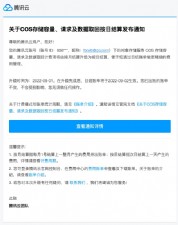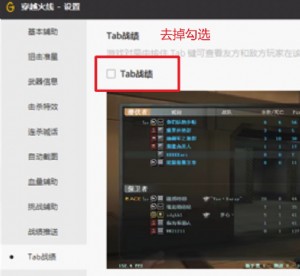微软Windows 7的十大酷炫桌面功能
据国外媒体报道,微软的Windows 7已经正式定于10月22日发布,下面我们将为大家介绍十大Windows 7酷炫桌面功能:


1、Aero Peek
微软Windows 7的Aero Peek功能是对Vista的Aero图形界面的一种拓展。如果您打开了多个窗口,Aero Peek将会为您显示您当前操作的窗口,并将其他打开的窗口转变为透明的“玻璃面板”。Aero Peek还可以对桌面生效,如果您将鼠标放在任务栏右下角的“显示桌面”上的话,您桌面上打开的所有窗口就会变成透明的玻璃色,进而显示桌面。

图1:微软Windows 7中的Aero Peek效果图
2、共享HomeGroup
微软Windows 7中的HomeGroup功能,使得您可以分享您的Windows 7家庭电脑中的照片、音乐、视频、文件和设备(例如打印机)。 为了建立一个HomeGroup,用户的Network and Sharing Center中的网络位置需要设置为“家”。当您创建HomeGroup的时候,您可以指定您想要分享的媒体文件、文件夹和设备。同时,您还可以创建一个密码,那么就只有知道密码的人,才可以进入HomeGroup。

图2:微软Windows 7中的HomeGroup功能
3、媒体流选项
微软Windows 7中的媒体流选项,可以利用新的HomeGroup功能,去简化家庭网络中的各个电脑之间共享照片、视频以及音乐的进程。 远程媒体共享是Windows 7 RC中的一项新功能,使得用户可以通过互联网上的信息流去实现远程媒体的共享。流媒体选项使得您可以限制特定的电脑去分享您的媒体,您只需在Windows媒体播放器“流”菜单中选择“更多流选项”进行设置即可。

图3:微软Windows 7中的媒体流选项
4、Play To
一旦您的Windows 7电脑上启动流媒体之后,通过“Play To”功能,您就可以通过网络将媒体发送至其他的Windows 7电脑或者设备,并可以通过远程控制窗口进行播放。 通过Windows媒体播放器或者Windows Explorer中的“库”功能,右击您的媒体,您就可以将其发送到另一个设备中。例如,您可以发送视频剪辑或者是音乐到另一个笔记本电脑中。

图4:微软Windows 7中的Play To功能
5、Aero Snap
Aero Snap也是微软Windows 7中Aero桌面改进的一部分。这项功能也是用来进行Windows窗口管理的,但不同的是它着眼于Windows的基本控制。 随着显示器分辨率越来越高,传统的窗口控制已经不是那么方便了,而Aero Snap的出现,正是为了解决这一问题。它可以为用户提供一些最基本的操作如:最大化、最小化和并排显示窗口等。这些操作只需普通的鼠标移动即可实现,用户甚至无需点击鼠标。

图5:微软Windows 7中的Aero Snap效果图
6、Jump Lists(跳跃菜单)
微软Windows 7中的Jump Lists(跳跃菜单)功能为用户提供了一个“迷你的开始菜单”,使得用户能够更加容易地进入他们的常用文档,例如音乐、文本文件、链接、图片等。 不得不说,微软Windows 7中的Jump Lists(跳跃菜单)在很大程度上简便了用户的操作。

图6:微软Windows 7中的Jump Lists(跳跃菜单)功能
7、微软Windows 7中如梦如幻的桌面背景墙纸
不得不说,微软在Windows 7中添加的桌面背景是个性了,这些背景如梦如幻,为用户带来了前所未有的视觉享受。其中,更是包括了一些国际艺术大家的绘画风格,显得奇妙有趣。

图7:微软Windows 7中的如梦如幻的桌面背景
8、微软Windows 7的图书馆功能
在Windows 7中,微软用“图书馆”去代替了常见的文件夹。“图书馆”将联系人、文件、下载、音乐、图片、视频等等文档集中到了一起。大大方便了用户的查找。9 7 3 1 2 4 8 :




 天下网吧·网吧天下
天下网吧·网吧天下